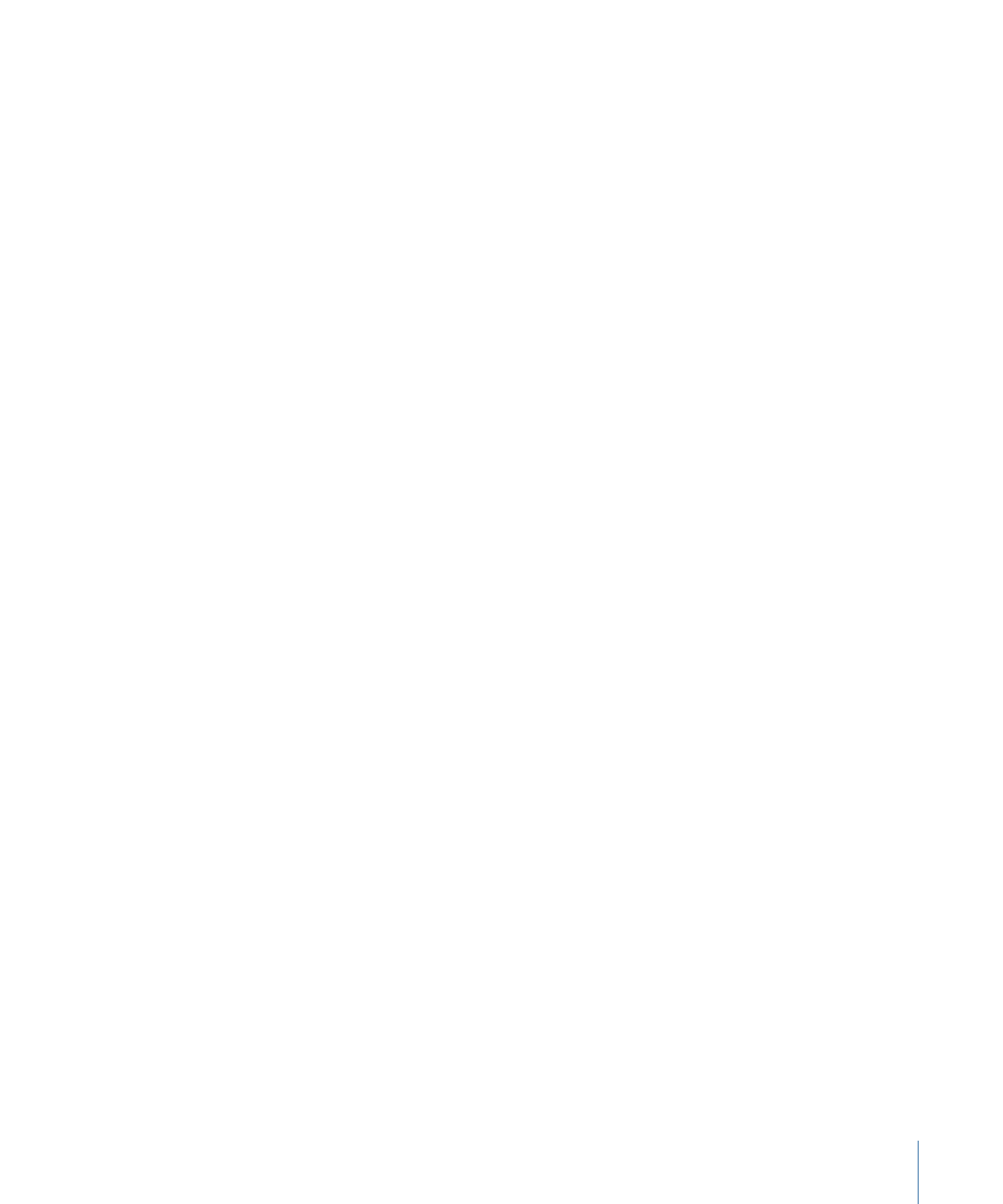
Barre d’état
Dans l’espace de travail Motion, la barre d’état représente la zone située au-dessus du
canevas et en dessous de la barre de titre du projet. Utilisez ces réglages pour personnaliser
les informations mentionnées dans la barre d’état.
Informations d’outils dynamiques :
cochez cette case pour afficher les informations de
transformation lorsque vous ajustez un objet à l’aide des commandes à l’écran. Lorsque
vous faites pivoter un objet sur le canevas par exemple, la valeur de rotation initiale et le
degré d’adaptation s’affichent dans la barre d’état.
Couleur :
cochez cette case pour afficher la valeur de couleur du pixel situé sous le
pointeur. Les couleurs sont affichées dans le format choisi via le menu local Affichage
des couleurs.
Coordonnées :
cochez cette case pour afficher les coordonnées X et Y de la position du
pointeur.
Fréquence d’images (durant la lecture uniquement) :
lorsque cette case est cochée,
Motion affiche la fréquence d’images du projet pendant la lecture. Rien n’est affiché tant
que la lecture du projet n’a pas été lancée.
Affichage des couleurs :
lorsque la case Couleur est cochée, utilisez ce menu local pour
choisir parmi trois styles d’affichage des données de couleur.
• RVB : ce réglage entraîne l’affichage des valeurs de rouge, de vert, de bleu et d’alpha
pour chaque pixel se trouvant dans les plages de 0 à 1, bien que des valeurs de super
blanc puissent aller au-delà de cette plage.
189
Chapitre 5
Préférences
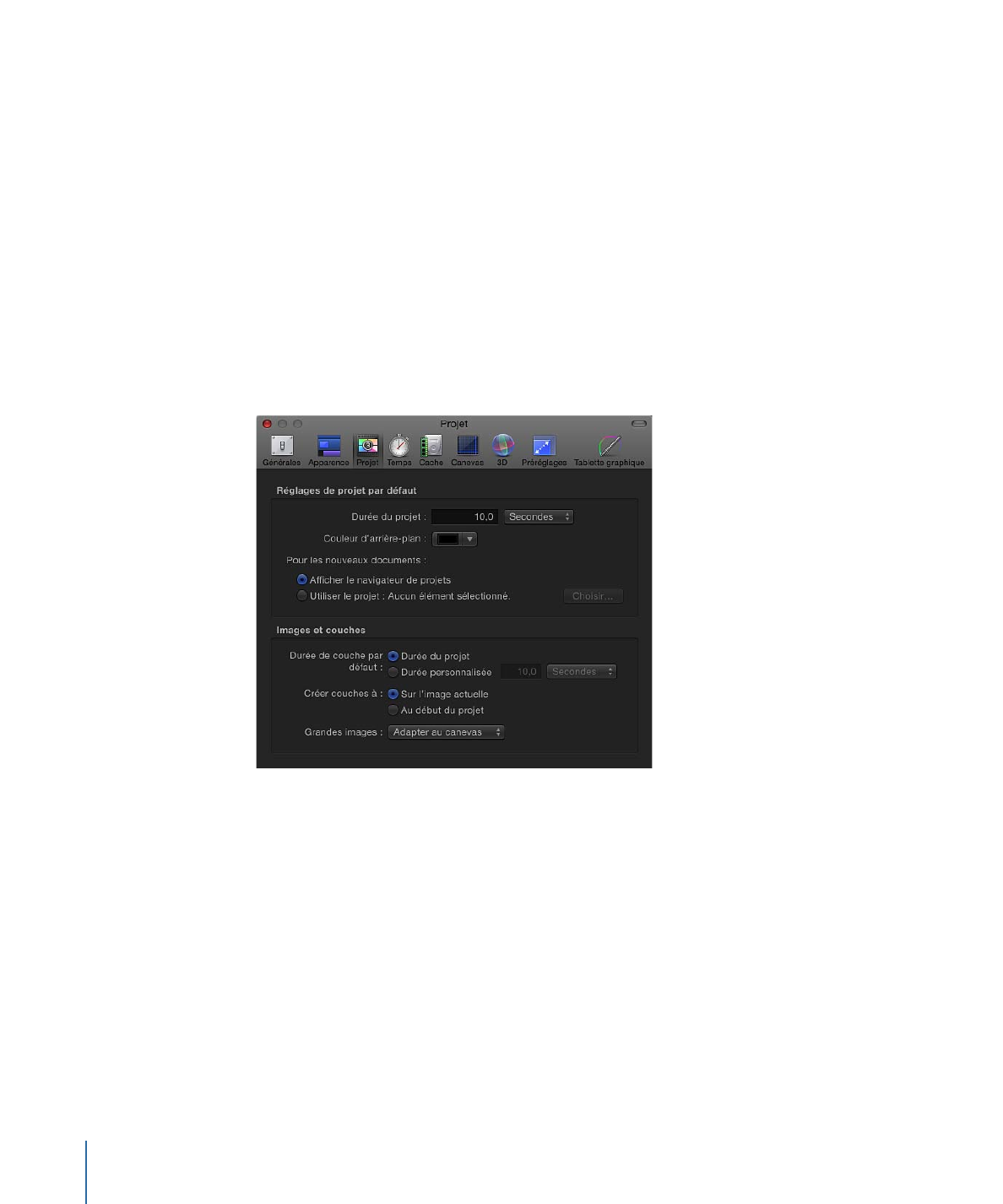
• RVB (en pour cent) : cette option affiche les valeurs du rouge, du vert, du bleu et de
l’alpha de chaque pixel (exprimées en pourcentages), dans une plage allant de 1 à 100.
• TSL : cette option décrit la couleur grâce à sa teinte, sa saturation et sa valeur
(luminosité). La teinte représente un pourcentage compris entre 1 et 360, alors que la
saturation et la valeur, exprimées en degrés, vont de 1 à 100. La valeur alpha s’affiche
également dans une plage allant de 1 à 100 degrés.